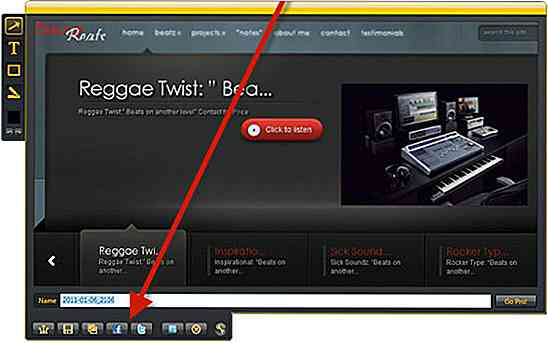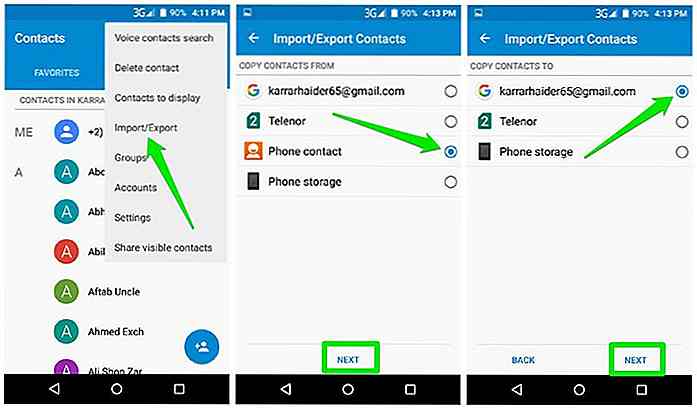nl.hideout-lastation.com
nl.hideout-lastation.com
Hoe Lost Device te traceren met Android-apparaatbeheer
Het beste ding over het bezit van een mobiel apparaat is de mobiliteit die het biedt; het ergste is dat mobiel zijn de kans vergroot dat je je apparaten kwijtraakt op onvoorstelbare manieren. In omstandigheden waarin u daadwerkelijk een apparaat kwijtraakt, zijn er veel apps van derden die kunnen worden gebruikt om verloren of gestolen apparaten te traceren, maar er zijn ook speciale hulpmiddelen voor iOS- en Android-gebruikers.
Voor iOS-apparaten kunnen eigenaren hun iPhone, iPad of Mac bijhouden met de app Zoek mijn iPhone . Voor Android-gebruikers is Android Device Manager het minder bekende equivalent. Android-apparaatbeheer of ADM is sinds december 2013 beschikbaar in de Play Store. Op nieuwere Android-apparaten is ADM vooraf geïnstalleerd op uw apparaat.
We gaan kijken naar de functies en functies van ADM die elke Android-gebruiker moet kennen:
- Hoe locatie van verloren apparaat met ADM te volgen
- Lockscreen omzeilen met ADM
- Hoe uw apparaat op afstand te bellen met ADM
- Hoe gegevens te wissen via ADM
ADM instellen
Eerst moeten we ADM instellen. Als u wilt controleren of ADM op uw apparaat is geïnstalleerd en is ingeschakeld om correct te werken, gaat u naar Google Instellingen op uw Android-apparaat.
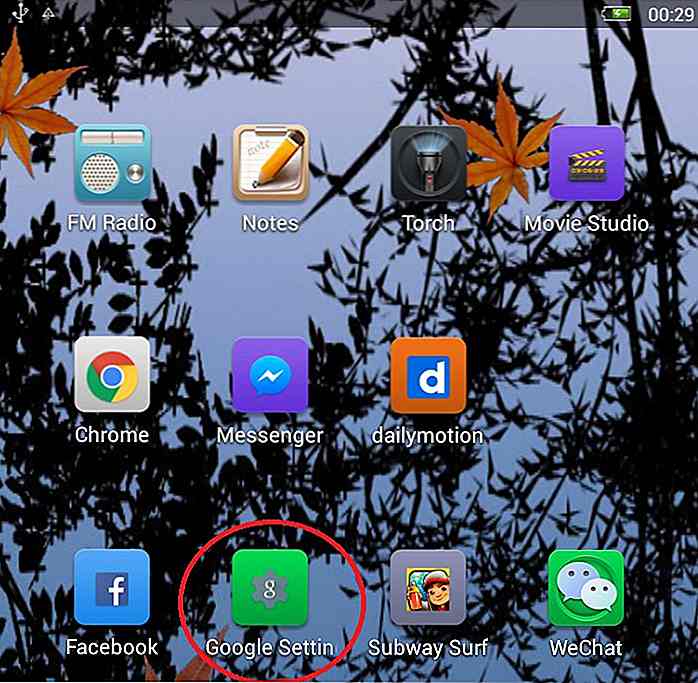 Tik op Beveiliging onder de optie Services en hier kunt u Android-apparaatbeheer (ADM) zien als deze op uw Android-apparaat is geïnstalleerd. Als u ADM niet kunt zien, betekent dit dat het niet op uw Android-apparaat is geïnstalleerd en u het vanaf hier kunt installeren.
Tik op Beveiliging onder de optie Services en hier kunt u Android-apparaatbeheer (ADM) zien als deze op uw Android-apparaat is geïnstalleerd. Als u ADM niet kunt zien, betekent dit dat het niet op uw Android-apparaat is geïnstalleerd en u het vanaf hier kunt installeren.Zodra u klaar bent met het instellen van ADM, is het tijd om functies en functies van ADM één voor één te verkennen. Standaard vindt u op afstand dat dit apparaat is ingeschakeld en is het blokkeren van externe vergrendeling uitgeschakeld.
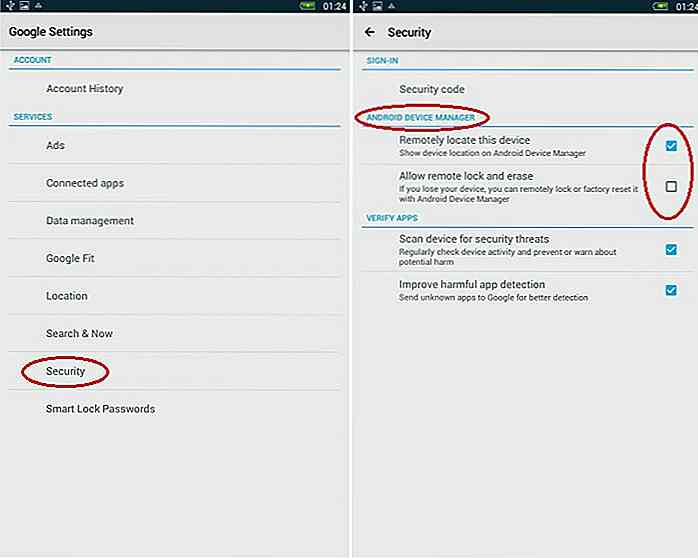 1. Hoe de locatie van het verloren apparaat op afstand kan worden gevolgd
1. Hoe de locatie van het verloren apparaat op afstand kan worden gevolgd Ga in elke computerbrowser hier naartoe (ADM-webversie) om te starten. Log in met hetzelfde Google-account dat u heeft gebruikt op uw verloren Android-apparaat . Als uw locatie is ingeschakeld, wordt de locatie van uw Android-apparaat weergegeven op Google Maps, nauwkeurig tot 20-25 meter van de exacte locatie.
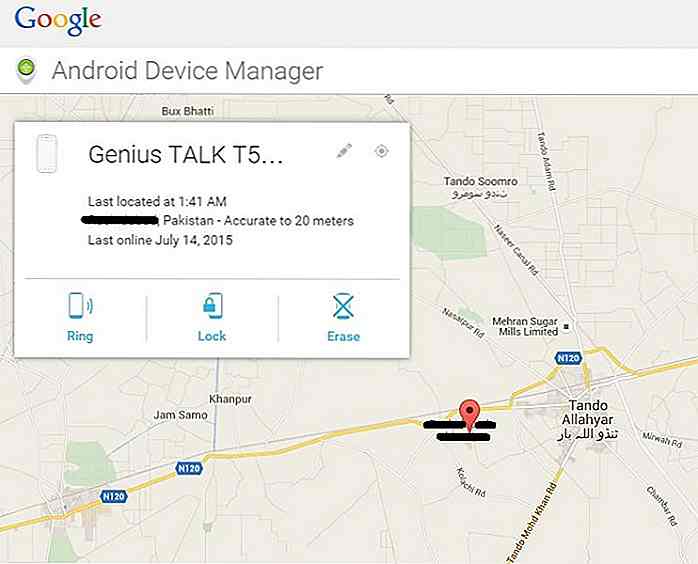 Toegang via mobiele browser
Toegang via mobiele browser Als u geen laptop / pc hebt en u Android-apparaatbeheer op een andere telefoon wilt gebruiken, kunt u de app hier downloaden in plaats van deze in een mobiele browser te gebruiken.
Log in op de mobiele app via de gastmodus en voer uw Google-accountgegevens in om de locatie van het kwijtgeraakte apparaat bij te houden.
U kunt de huidige locatie van uw Android-apparaat controleren zonder de pagina te verversen of opnieuw in te loggen. Klik op de knop met het locatiekader aan de rechterkant om de locatie van uw apparaat te bekijken.
2. Hoe u het vergrendelscherm omzeilt
Als u bij het verlies van uw telefoon geen vergrendeld scherm had ingesteld als extra beveiligingsstap, is het niet te laat. Met ADM kunt u niet alleen het vergrendelingsscherm omzeilen en vergrendelen met een ander wachtwoord, maar ook een aangepast bericht of alternatief telefoonnummer op het vergrendelingsscherm toevoegen.
Om het vergrendelingsscherm te omzeilen, kiest u de optie Vergrendelen en wissen instellen .
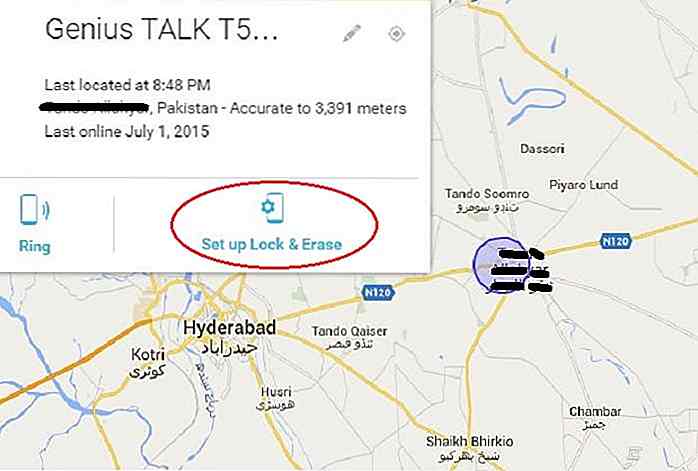 Op sommige telefoons zijn de opties al gesplitst in een afzonderlijke vergrendeloptie en een optie Wissen.
Op sommige telefoons zijn de opties al gesplitst in een afzonderlijke vergrendeloptie en een optie Wissen.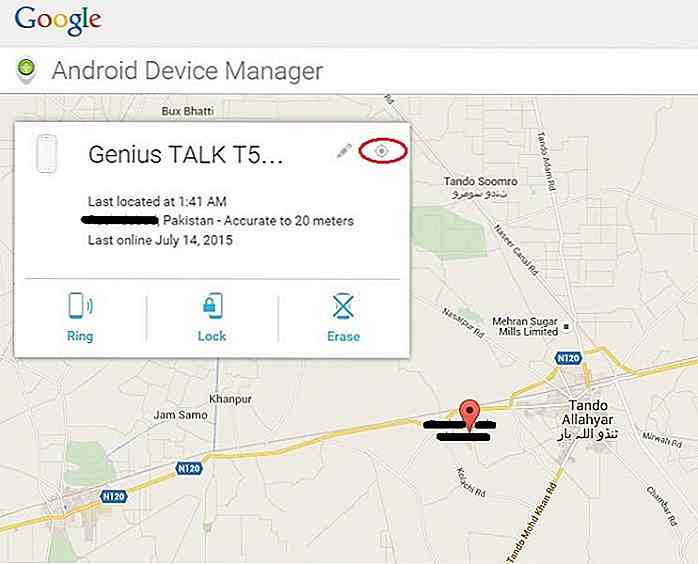 Klik op Vergrendelen en voer uw nieuwe wachtwoord in, herhaal het wachtwoord om te bevestigen. Dit kan ertoe bijdragen dat iemand anders die zich in uw contactenlijst, e-mails, fotogalerie, berichten-apps en andere belangrijke informatie bevindt, minimaliseert.
Klik op Vergrendelen en voer uw nieuwe wachtwoord in, herhaal het wachtwoord om te bevestigen. Dit kan ertoe bijdragen dat iemand anders die zich in uw contactenlijst, e-mails, fotogalerie, berichten-apps en andere belangrijke informatie bevindt, minimaliseert.U kunt ook een optioneel herstelbericht toevoegen. Dit is een bericht dat is gericht aan iedereen die mogelijk op uw telefoon is gestuit, dus wees constructief met het bericht in de hoop dat uw apparaat naar u wordt teruggestuurd.
U kunt hier ook een alternatief contactnummer opgeven . Een knop verschijnt op het vergrendelscherm. Als u op die knop tikt, kan de telefoon u bellen.
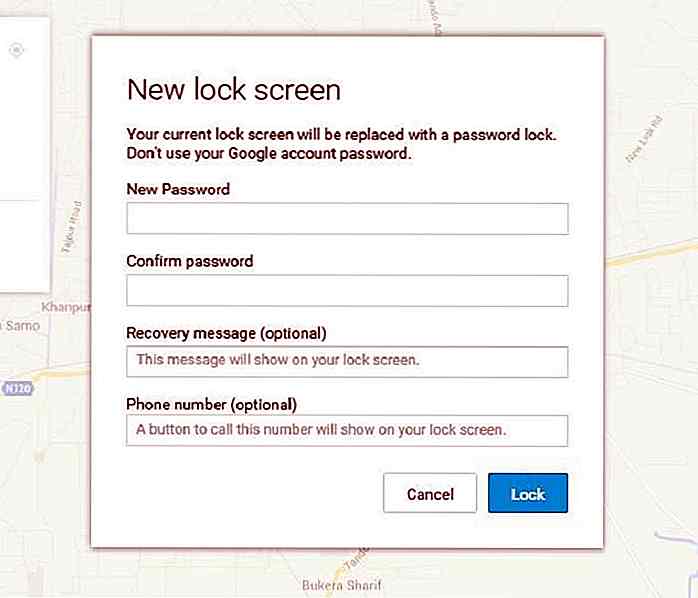 3. Hoe u uw apparaat op afstand kunt bellen
3. Hoe u uw apparaat op afstand kunt bellen Deze stap kan het beste worden gedaan nadat je je apparaat hebt vergrendeld en je herstelbericht en alternatief telefoonnummer hebt ingesteld op je vergrendelingsscherm. Als uw locatie was ingeschakeld en uw apparaat online is, kunt u op Bel klikken om uw apparaat te laten overgaan.
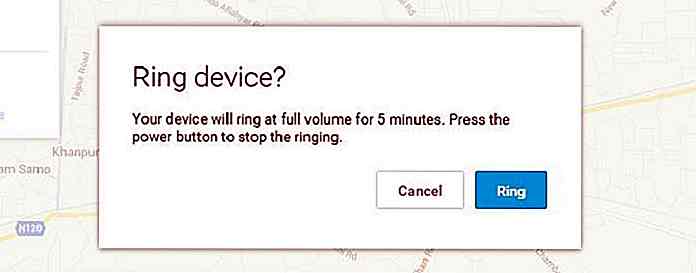 Deze optie bevestigt voor u of het apparaat wel of niet is overgegaan. Als u zich op de locatie in de buurt van uw ontbrekende telefoon bevindt, kan dit een waarschuwing voor u of een voorbijganger van de locatie van uw telefoon zijn. Het apparaat belt gedurende 5 minuten .
Deze optie bevestigt voor u of het apparaat wel of niet is overgegaan. Als u zich op de locatie in de buurt van uw ontbrekende telefoon bevindt, kan dit een waarschuwing voor u of een voorbijganger van de locatie van uw telefoon zijn. Het apparaat belt gedurende 5 minuten .4. Hoe alle gegevens te wissen
Als uw telefoon gevoelige informatie bevat waarvan al een back-up is gemaakt en u deze informatie niet in handen van iemand anders laat vallen (bijvoorbeeld bedrijfsgevoelige informatie of bankgegevens), kunt u ADM gebruiken om de fabrieksinstellingen te herstellen .
Kies gewoon de optie Wissen, naast de optie Vergrendelen . Hiermee wist u effectief al uw gegevens en instellingen op uw apparaat. Als het apparaat offline is, wordt de fabrieksreset uitgevoerd zodra het apparaat online is.
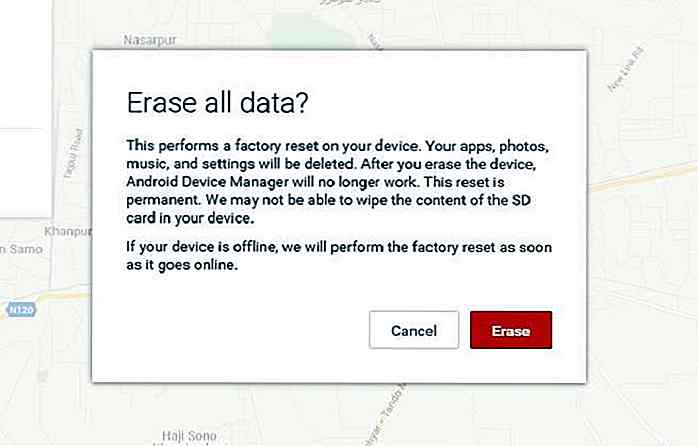 Houd er rekening mee dat zodra alle gegevens zijn gewist, ADM niet langer beschikbaar is voor uw Android-apparaat.
Houd er rekening mee dat zodra alle gegevens zijn gewist, ADM niet langer beschikbaar is voor uw Android-apparaat.
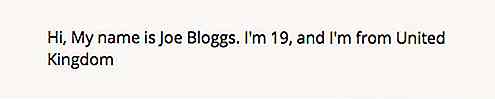
In dit bericht gaan we kijken naar Handlebars, een JavaScript-template engine op basis van Moustache. Het deelt dezelfde functionaliteiten met Moustache, maar sport een aantal nieuwe functies. Handlebar is een handjevol sjabloongereedschap, speciaal voor het weergeven van een gegevensserie in de vorm van JSON, wat vandaag de dag een veelvoorkomend formulier voor het formatteren van gegevens is dat wordt gebruikt in een webapplicatie-API

CSS - margin: auto - Hoe het werkt
margin:auto om een blokelement horizontaal te centreren is een bekende techniek. Maar heb je je ooit afgevraagd waarom of hoe het werkt? Om dit te beantwoorden, moeten we eerst kijken hoe marge: auto werkt. Ook in de mix is wat auto mogelijk in marges kan doen, als het werkt voor verticale centrering, en een paar andere problemen.Maar ee